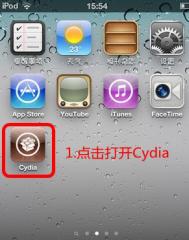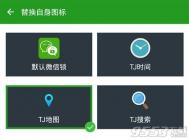PowerPoint2013设置特殊边框技巧
1、用PowerPoint2013打开一篇文稿,并选中我们需要插入图片的那张幻灯片,切换到插入选项卡,然后单击图像选项组下的图片按钮。

2、此时会弹出一个插入图片的对话框,我们选择自己需要插入的图片,并单击插入按钮。例如,我们现在选择桌面上图片素材文件夹里名为t0158518fca7d9943bc.jpg的图片,然后单击插入按钮。

3、此时,幻灯片中已经插入图片,我们选中图片,将其移动到目标位置,然后单击图片周围的白色控点并拖动鼠标来改变图片的大小。

4、调整好图片的大小以及位置后,我们选中图片,单击鼠标右键,在弹出的快捷菜单中选择置于底层选项组的置于底层。

5、此时图片已经在文字的下层了,我们双击图片,会切换到图片工具-格式选项卡,我们单击删除背景按钮。

6、现在PPT会自动切换到图片工具-背景消除选项卡,并且图片背景变为桃红色,我们可以拖动图片周围的控点来调整图片背景的删除范围,待调整好后单击保留更改按钮。

7、现在,我们的图片插入以及设置已经全部完成,效果如下:

PowerPoint2013怎样实现图片撕裂效果
1、以Windows7系统为例,单击左下角开始按钮,选择所有程序,在附件中,找到截图工具,打开它。

2、启用截图工具,单击新建右侧的下拉箭头,选择任意格式截图。

3、截取图片中你想要保留的位置,用红线圈示出来。

4、截取完成,图片会自动显示在截图工具当中,如果需要对图片进行其他处理,单击画笔可以进行添加。

5、Ctrl+C复制,Ctrl+V粘贴到幻灯片页面当中,选中图片,调整大小位置,在格式选项卡中单击颜色按钮,设置透明色。

6、将图片中背景区域设置为透明,要是觉得图片样式不太美观,可以更改图片样式。

如何在PowerPoint2013中制作镂空字效果
1、启动PowerPoint2013,插入一个矩形,调整大小,将空白页面全部覆盖。选中矩形,单击颜色填充按钮,将其设置为黑色。

2、然后在形状轮廓中,将黑色矩形调整为无轮廓。

3、插入一个文本框,输入文字:镂空字TuLaoShi.com的制作,设置字型字号。

4、选中文本框内的文字,将文字设置为华文琥珀。

5、Ctrl+A键将页面内的全部选中,右击,从弹出的右键菜单中选择剪切。

6、点击粘贴按钮,选择性粘贴,双击图片(PNG),确定。

7、这样就将其转变为了图片格式,选中,在格式选项卡下单击颜色按钮,设置透明色。

8、点击需要设置成透明色的区域,然后单击图片按钮,从本地选取一张图片插入。

9、调整图片大小位置,将页面覆盖,右击,将其置于底层。

10、这样,我们的镂空字艺术效果就制作好了。

PowerPoint2013设置摩天轮旋转相册
1、首先,启动电脑上的PowerPoint2013,单击菜单栏--插入--形状,旋转椭圆。

2、按住Shift键可以画出正圆,在空白页面中画出4个正圆,整齐排列。

3、选中其中一个圆形,单击菜单栏--格式--颜色填充,选中图片,会弹出本地对话框,选取本机上的图片,插入到圆形中。

4、然后给其中一个圆形添加动作效果,选择动作路径中的圆形扩展。

5、这时会出现一个虚线轨迹,调整轨迹大小,让其环布4个圆。

6、在进行第二个圆动作的添加,也是添加圆形扩展这个动作路径,调整好轨迹,环布4个圆,旋转角度,让其绿色箭头在本身。

7、同理,将余下的2个圆按照第6步进行操作,按住Ctrl键,在动作窗格中选中这4个动作,点击下拉箭头,效果选项。

8、切换到计时选项卡,开始:与上一动画同时,期间非常慢,重复直到幻灯片末尾,单击确定。

9、设置完毕,F5键进行幻灯片放映,4个圆同时沿着顺时针方向旋转,这里提醒大家在给圆绘制动作路径的时候,要规则一些,尽量让4个动作轨迹重合,这样不至于播放的时候看起来不协调,又去重复修改。

PowerPoint2013如何制作立方体
1、启动PowerPoint2013,首先,我们绘制一个矩形,单击菜单栏--插入--形状,选择矩形,按住Shift键,可以画出正方形。

2、画好之后,选中,单击格式选项卡下形状效果选项,从下拉菜单中可以看到预设、阴影、映像、发光、柔化边缘、棱台和三维旋转这么几项,点击三维旋转。

3、点击之后可以看到一些默认的样式,我们继续点击最下面的三维旋转选项。

4、右侧弹出设置形状格式窗格,设置X、Y和Z轴的旋转角度。这里,图老师小编给出一组数据仅供参考:X:213.3°,Y:16.4°,Z:0.2°

5、然后下拉滚动条,修改深度大小为250磅,并设置曲面图的颜色。

6、关闭窗格,设置完成,立方体效果图如下所示:
(本文来源于图老师网站,更多请访问https://m.tulaoshi.com)
PowerPoint2013如何绘制层次结构图
1、首先,启动PowerPoint2013,单击菜单栏--插入--SmartArt。

2、弹出SmartArt对话框,我们选择www.Tulaoshi.com层次结构标签,选择第一种样式,单击确定。

3、SmartArt图形插入到页面中,下面进行文字的编辑。在左侧方框栏里面输入名称,总经理、秘书、财务主管、销售主管、行政主管。如果这些不足以满足我们的需要,那么单击添加形状按钮,选择添加方向。
(本文来源于图老师网站,更多请访问https://m.tulaoshi.com)
4、如下图所示,层次关系更深一步,下面,点击更改颜色按钮,修改SmartArt图形的颜色。

5、这时系统会推荐一些文档的最佳匹配对象,我们选择一种就行。

6、可以对图形中的文字进行大小调整,让其更加协调,不至于文字出了文本框,完成之后,效果如下:

PowerPoint2013如何设置多图片影片播放
1、启动PowerPoint2013,首先点击菜单栏--插入--形状,在形状下拉菜单中,选择椭圆,按住Shift键,在空白页面上画出一个正圆。

2、选中圆,菜单栏会出现格式选项卡,在颜色填充选项中,设置图形的颜tulaoShi.com色。

3、继续给图形设置线条粗细,这里图老师小编选择的是3磅。

4、按住Ctrl键,拖动圆,可以快速复制出,我们复制3个,如下图所示。在格式选项卡中,进行图片填充。

5、给图片添加动画效果,单击添加动画,选择进入效果中的淡出。

6、同样的方法,给余下的2张图片也进行动画添加,都选择淡出效果。

7、鼠标框选3个图形,单击格式选项卡下对齐按钮,选择左对齐。如果有必要,还可以进行一次顶端对齐,确保3张图片盖在一起,没有露出的部分。

8、设置完成,我们按下Shift+F5键进行幻灯片放映,首先是最底层的图片显示,淡出,然后第2张,以此类推。